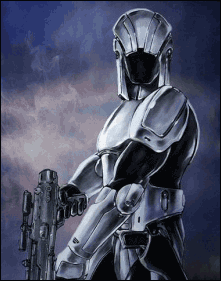1. Найдем какую-нибудь картинку, которой хотим придать блеск и открываем её в Фотошопе: 
2. Выбираем ту часть, которой надо придать сияние. Выбираем Polygonal Lasso Tool (L) (или наиболее подходищий инструмент из всех "лассо"), обводим эту самую часть. Скажем эту:

3. Нажимаем Ctrl+C (копировать). Затем создаем новый Layer (слой) (отмечено красным):
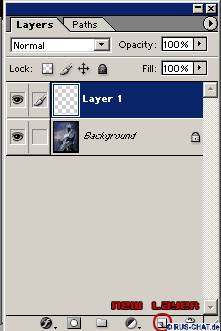
Нажимаем Ctrl+V (то есть вставляем скопированный объект в новый слой на то же место)
4. Создаем еще один новый Слой. Заливаем его черным цветом. Потом выбираем Gradient Tool (G)

Устанавливаем эти значения:

5. На самом верхнем слое применяем Gradient Tool вот так (нажмите на мышку и протяниет по диагонали примерно сантиметр):
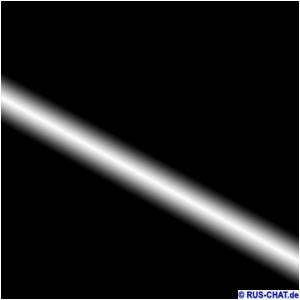
6. Теперь выбираем Move Tool (V), передвгаем этот черный слой с белой полоской на удобное нам положение, т.е. на то место, откуда мы хотим чтобы начинался блеск.
Примечание: если будете масштабировать этот слой, делайте это так, чтобы его границы выходили за пределы анимируемого объекта - в нашем случае щитка.

7. Нажимаем CTRL+G для того, чтобы связать 2 слоя. Должно получиться примерно так:

8. Теперь устанавливаем значение слоя на Overlay (Перекрытие) из выпадающего меню:
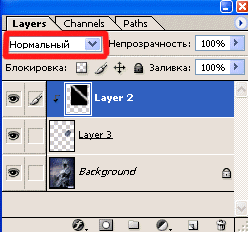
9. Теперь перепрыгиваем на Adobe Image Ready нажав на CTRL+ALT+M.
10. Создаем в анимационном окне новые Слои (если анимационного окна нет, нажмите на Windows -> Animation). Слоев 9-10 должно хватить.
11. Теперь, нажимая на каждый слой в анимационном окне, перемещайте прозрачную рамку слоя в необходимые места рисунка. Тем самым вы выбираете для каждого слоя тот участок, где будет блеск.
Вот и все!
Для сохранения рисунка нажмите File -> Save Optimized As... (Файл -> Сохранить оптимизированное как...)
Результат: